win7系統如何更改vga適配器
win7系統如何更改vga適配器? 有使用者安裝了電腦系統之後,開機的時候發現在右鍵顯示中沒有顯示卡選項,而是顯示VGA圖形適配器。那這個情況怎麼去進行修改?今天來分享大家win7系統更改vga適配器的設定方法。

win7系統更改vga適配器的操作方法
1、首先右鍵選擇電腦開啟管理。
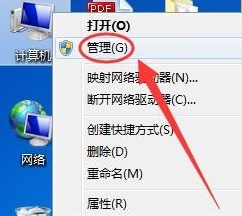
2、點選裝置管理員。
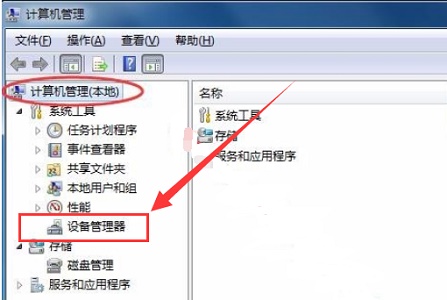
3、在顯示適配器下看到標準VGA圖形適配器。
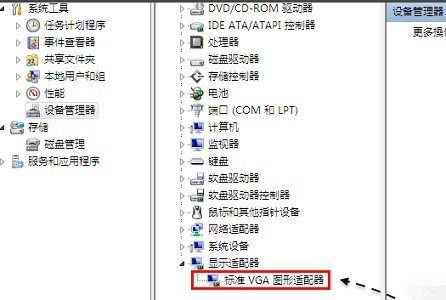
4、這時候我們可以在本站下載一個驅動程式總裁。
5、下載完成安裝之後打開,點選立即偵測。
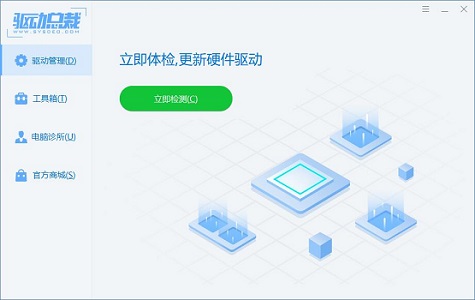
6、然後找到顯示卡,點選下載安裝即可。
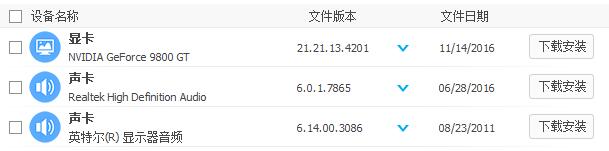 #
#
以上就是【win7系統如何更改vga適配器-win7系統更改vga適配器的操作方法】全部內容了,更多精彩教程盡在本站!
以上是win7系統如何更改vga適配器的詳細內容。更多資訊請關注PHP中文網其他相關文章!

熱AI工具

Undress AI Tool
免費脫衣圖片

Undresser.AI Undress
人工智慧驅動的應用程序,用於創建逼真的裸體照片

AI Clothes Remover
用於從照片中去除衣服的線上人工智慧工具。

Clothoff.io
AI脫衣器

Video Face Swap
使用我們完全免費的人工智慧換臉工具,輕鬆在任何影片中換臉!

熱門文章

熱工具

記事本++7.3.1
好用且免費的程式碼編輯器

SublimeText3漢化版
中文版,非常好用

禪工作室 13.0.1
強大的PHP整合開發環境

Dreamweaver CS6
視覺化網頁開發工具

SublimeText3 Mac版
神級程式碼編輯軟體(SublimeText3)
 怎麼更改wallpaper engine的儲存位置? wallpaper engine設定儲存路徑方法
Mar 13, 2024 pm 12:40 PM
怎麼更改wallpaper engine的儲存位置? wallpaper engine設定儲存路徑方法
Mar 13, 2024 pm 12:40 PM
很多用戶都喜歡在wallpaperengine上下載各種的壁紙、視頻,時間久了,就會發現下載的壁紙越來越多,導致硬碟空間不夠用了,這時候可以更改wallpaperengine的儲存位置來減少空間佔用。那麼下面就來看看wallpaperengine更改儲存路徑的方法吧。 第一步:點選左上角steam下的設定開啟以下介面。 第二步:點擊下載找到內容庫下面的“Steam庫資料夾”,在上面按一下開啟。 第三步:點擊新增庫資料夾,選擇你想要的更改到的路徑,添加好之後在預設那一欄右鍵,
 如何修改win7桌面圖示的字體顏色
Jan 02, 2024 pm 11:17 PM
如何修改win7桌面圖示的字體顏色
Jan 02, 2024 pm 11:17 PM
win7預設的桌面圖示字體一般是白色的,我們如果使用了白色的桌面背景的話,可能會看不見桌面圖示文字,這時候就可以在個性化設定中透過高級外觀設定自訂桌面字體顏色,下面就一起來看一下吧。 win7桌面圖示字體顏色變更教學1、右鍵桌面空白處,開啟「個人化」設定。 2.在主題下我們可以直接選擇想要的主題就可以更改桌面圖示字體顏色了。 3.如果不滿意這些主題,還可以開啟「視窗顏色」如圖所示。 4.點選下方的「進階外觀設定」5、將圖示位置的「項目」改為「桌面」6、然後在紅框位置就可以更改字體顏色、大小等各種屬性
 USB轉HDMI轉接器在Windows 11/10上無法正常運作
Feb 19, 2024 pm 12:00 PM
USB轉HDMI轉接器在Windows 11/10上無法正常運作
Feb 19, 2024 pm 12:00 PM
如果您在Windows上遇到USB轉HDMI適配器無法正常運作的問題,可能是因為顯示卡驅動程式過時或適配器本身有問題。以下內容將幫助您解決這項困擾。修復USB轉HDMI適配器在Windows11/10上無法工作使用以下解決方案修復USB轉HDMI適配器在Windows10/11上無法正常工作:更新顯示適配器驅動程式回滾顯示卡驅動程式拔下並插入USB轉HDMI適配器已更新BIOS我們開始吧。 1]更新顯示適配器驅動程式問題可能是由於過時或損壞的顯示適配器驅動程式引起的。您可以嘗試從製造商的官方網站下載
 Win11系統管理員權限取得步驟詳解
Mar 08, 2024 pm 09:09 PM
Win11系統管理員權限取得步驟詳解
Mar 08, 2024 pm 09:09 PM
Windows11作為微軟最新推出的作業系統,深受廣大用戶喜愛。在使用Windows11的過程中,有時候我們需要取得系統管理員權限,以便進行一些需要權限的操作。接下來將詳細介紹在Windows11中取得系統管理員權限的步驟。第一步,點擊“開始功能表”,在左下角可以看到Windows圖標,點擊該圖標即可開啟“開始功能表”。第二步,在「開始功能表」中尋找並點擊「
 用Eclipse更改背景顏色的逐步指南
Jan 28, 2024 am 08:28 AM
用Eclipse更改背景顏色的逐步指南
Jan 28, 2024 am 08:28 AM
一步步教你在Eclipse中更改背景顏色,需要具體程式碼範例Eclipse是一款非常流行的整合開發環境(IDE),經常被用來編寫和調試Java專案。在預設情況下,Eclipse的背景顏色是白色,但有些使用者可能希望更改背景顏色以適應自己的喜好或減輕眼睛疲勞。本文將一步步教你如何在Eclipse中更改背景顏色,並提供具體的程式碼範例。步驟1:打開Eclipse首先
 win7怎麼初始化電腦
Jan 07, 2024 am 11:53 AM
win7怎麼初始化電腦
Jan 07, 2024 am 11:53 AM
win7系統是一款非常優秀的高效能係統,在對win7的不斷使用中有很多的朋友都在問win7怎麼初始化電腦!今天小編為大家帶來的就是win7電腦恢復出廠設定的操作方法。 win7怎麼初始化電腦的相關資訊:圖文詳解操作步驟:1、開啟“開始功能表”,然後進入。 2、點選進入左側底部的設定。 3、在Win10更新和恢復設定的介面中,選擇。 4、點選「刪除所有內容並重新安裝Windows」下方的。 5.可以看到如下「初始化」設定了,然後點選。 6、進入「你的電腦有多個驅動器」設定選項,這裡有和兩個選項,可以根據情況選擇
 win10系統怎麼刪除已安裝語言包
Jan 06, 2024 pm 10:37 PM
win10系統怎麼刪除已安裝語言包
Jan 06, 2024 pm 10:37 PM
我們在使用win10作業系統的時候,有些情況下可能會需要將系統中的語言包進行刪除操作。這時候只要先找到語言選項,然後選擇新增語言包,在這個過程中將準備刪除的語言包勾選取消然後刪除即可。 win10系統怎麼刪除已安裝語言包:1、使用win+i開啟設置,找到時間和語言選項。 2、在時間和語言選項中選擇「語言」選項。 3、選擇「新增語言」下一步4、在新增語言時取消勾選語言包,等待新增完成後可以單獨下載語言包和語音包;
 Win11系統下如何顯示檔案後綴?詳細解讀
Mar 09, 2024 am 08:24 AM
Win11系統下如何顯示檔案後綴?詳細解讀
Mar 09, 2024 am 08:24 AM
Win11系統下如何顯示檔案後綴?詳細解讀在Windows11作業系統中,檔案後綴是指檔案名稱後面的點及其後面的字符,用來表示檔案的類型。在預設情況下,Windows11系統會隱藏檔案的後綴,這樣在檔案總管中只能看到檔案的名稱而無法直觀地了解檔案的類型。然而,對於某些使用者來說,顯示文件後綴是非常必要的,因為它能幫助他們更好地辨識文件類型以及進行相關操






